Kopier og importer
DelekurvenPædagogisk/didaktisk anvendelse
Det kan være tidsbesparende at bruge delekurven, hvis der er parallelhold og/eller materialer/aktiviteter eller hele sektioner der skal genbruges i en anden klasse. Så kan det kopieres over i delekurven og indsættes i det nye rum. I det nye rum kan der altid redigeres – det kan være, at det skal være et andet digt, der skal anvendes eller en anden artikel. Hvis der er materiale, som eleverne skal aflevere er det vigtigt at opdatere datoerne.
Delekurven er god at bruge, når du vil kopiere hele sektioner eller enkelte materialer fra ét rum til et andet.
Step by step guide
- Sørg for at ‘Redigeringstilstand’ er slået til i øverste højre hjørne – ellers er delekurven ikke synlig i højre sidebar
- Hvis du stadig ikke kan se delekurven, kan du klikke på ’tilføj blok’ og indsætte delekurven
- Kopiere en hel sektion: Vælg den sektion du vil kopiere nederst i delekurven og klik på ‘Kopier sektion’
- Hvis sektionen står med gråt, betyder det at der ikke er indhold i sektionen, dvs. den kan ikke kopieres
- Du kan også trække sektionen ind i delekurven via flytte-ikonet og klik på ‘Back up’
- De samme principper gælder for at lægge enkelte materialer i delekurven.
- Gå til det rum, og find sen sektion, hvor materialerne skal kopieres ind i
- Klik på ‘kopi ikonet’ ud for materialet i delekurven (sektioner vises som Mapper)
- Klik i den stiplede box som viser sig i indholdsområdet
Tip!
Hvis du ønsker at kopiere et helt rum eller større dele af et rum, så er importer funktion mere anvendelig.Link til guides her Importer fra andre rum
Importer en Sektion